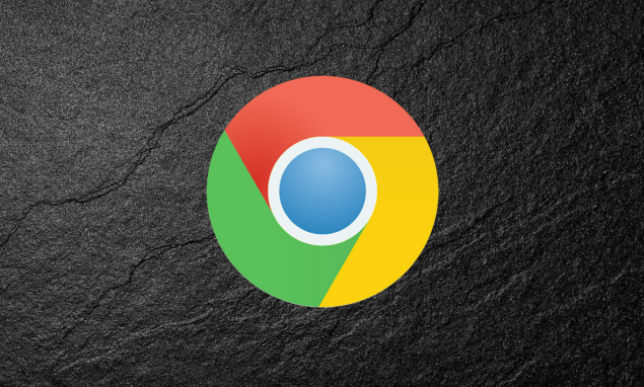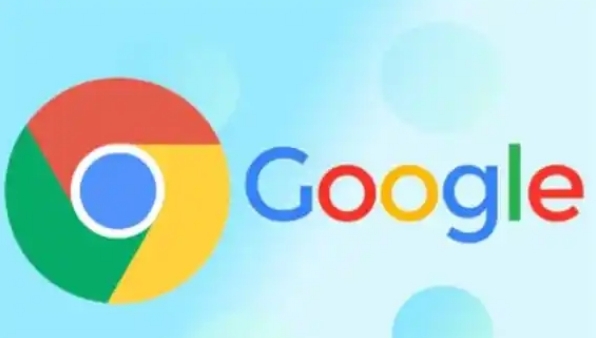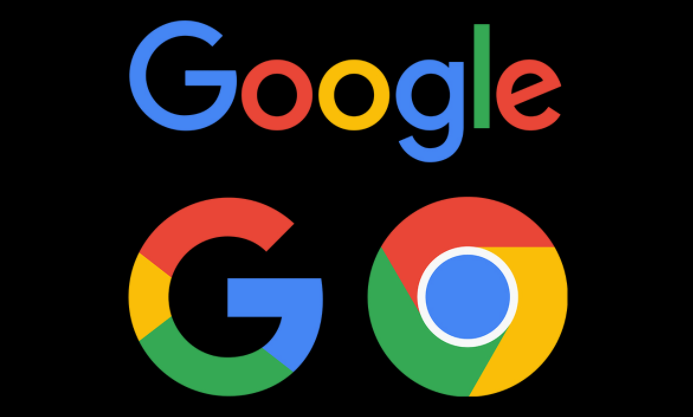教程详情

首先,确保您的Chrome浏览器是最新版本。较新的版本通常包含性能改进和优化,可以提供更流畅的视频播放体验。您可以通过点击浏览器右上角的菜单按钮,然后选择“帮助”>“关于Google Chrome”来检查更新。
其次,关闭不必要的标签页和扩展程序。过多的标签页和扩展程序会占用系统资源,导致浏览器运行缓慢。只保留您需要的标签页,并禁用或删除不常用的扩展程序,以释放资源并提高浏览器的性能。
接下来,尝试清除浏览器缓存。缓存文件是浏览器存储的网页数据,随着时间的推移,它们可能会积累并导致浏览器变慢。您可以在Chrome浏览器中通过点击菜单按钮,然后选择“更多工具”>“清除浏览数据”来清除缓存。在弹出的窗口中,选择要清除的内容(如浏览历史记录、下载记录等),然后点击“清除数据”按钮。
此外,您还可以调整视频播放的质量设置。在视频播放时,右键单击视频画面,然后选择“设置”>“质量”。在这里,您可以选择较低的分辨率或比特率,以减少视频的带宽需求,从而提高播放速度。请注意,降低质量可能会影响视频的清晰度,因此请根据实际情况进行调整。
最后,如果您仍然遇到视频播放卡顿的问题,可以尝试使用硬件加速功能。在Chrome浏览器中,您可以通过点击菜单按钮,然后选择“设置”>“高级”>“系统”来启用硬件加速。勾选“在可用时使用硬件加速”选项,然后重新启动浏览器。
通过以上步骤,您应该能够在Chrome浏览器中加速视频播放的速度。请记住,不同的网络环境和设备性能可能会对结果产生影响,因此请根据实际情况进行调整和优化。祝您享受流畅的视频观看体验!